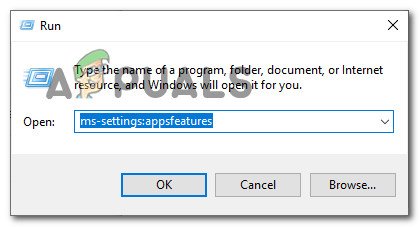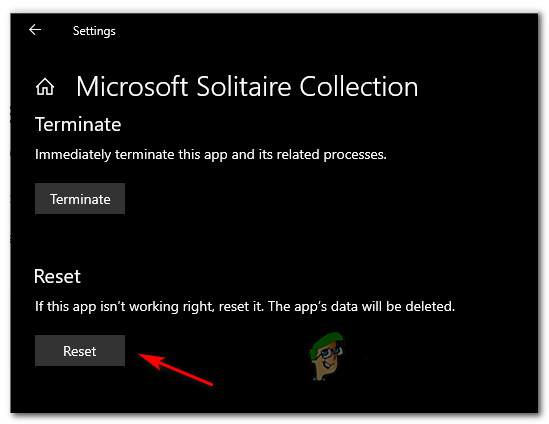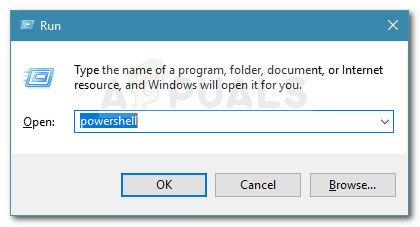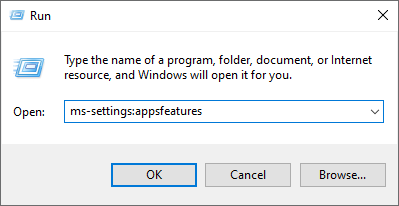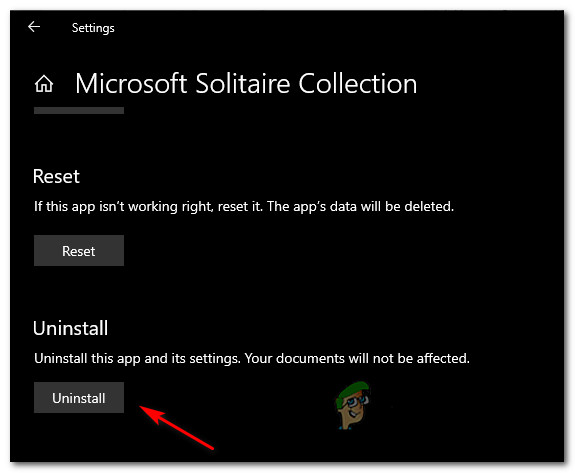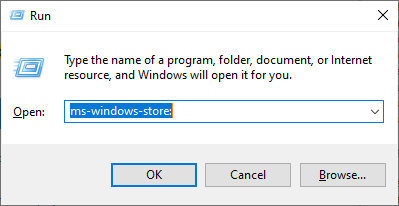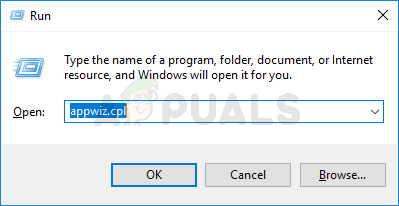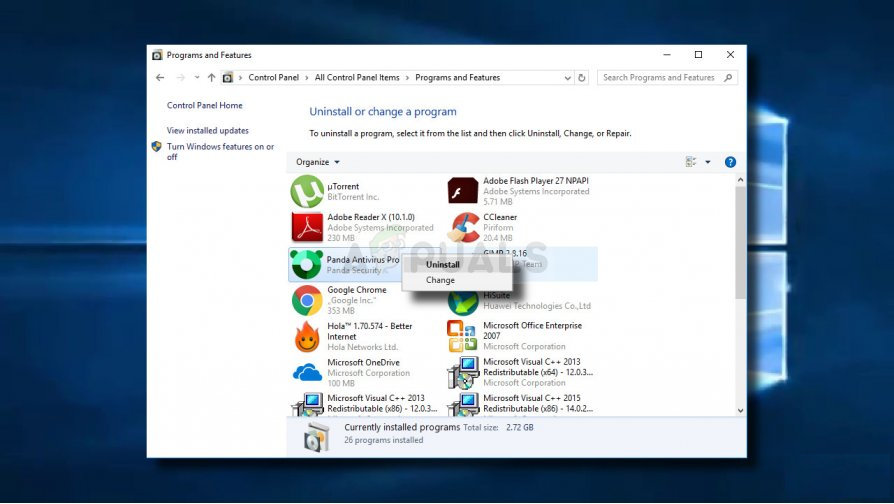কিছু উইন্ডোজ 10 ব্যবহারকারী গ্রহণ করছেন ' এক্সবক্স লাইভ ত্রুটি কোড 121010 ‘যখন তারা মাইক্রোসফ্ট সলিটায়ার সংগ্রহটি খেলার চেষ্টা করে try কিছু ক্ষতিগ্রস্থ ব্যবহারকারীরা প্রতি শুরুতে এটি ঘটে বলে জানাচ্ছেন, অন্যরা বলেছেন যে এই ত্রুটি হওয়ার আগে তারা কয়েক দফা খেলতে সক্ষম হয়।

মাইক্রোসফ্ট সলিটায়ার ত্রুটি কোড 121010
দেখা যাচ্ছে যে মাইক্রোসফ্ট সলিটায়ার সংগ্রহের মাধ্যমে এই বিশেষ ত্রুটিটি ট্রিগার করতে পারে এমন বিভিন্ন কারণ রয়েছে। এখানে সম্ভাব্য অপরাধীদের একটি সংক্ষিপ্ত তালিকা যা ট্রিগার করতে পারে 121010 ত্রুটি কোড :
- সার্ভার সমস্যা চলছে - যেহেতু মাইক্রোসফ্ট সলিটায়ার সংগ্রহটি এক্সবক্স লাইভ অবকাঠামোতে চলছে, অবকাঠামোগত সার্ভারগুলি বন্ধ থাকলে আপনি গেমটি নিয়ে প্রচুর সমস্যা আশা করতে পারেন। এই ক্ষেত্রে, আপনি যা করতে পারেন তা হ'ল সার্ভার সমস্যাটি নিশ্চিত করা এবং এটি সমাধান হওয়ার জন্য অপেক্ষা করুন wait
- অস্থায়ী ফাইল ফাইল - যেমন দেখা যাচ্ছে, এই সমস্যাটি এমন একটি পরিস্থিতিতেও ঘটতে পারে যেখানে গেমের ক্যাশে ফোল্ডারে একটি দূষিত ফাইল থাকে (সম্ভবত সম্ভবত প্রোফাইল সম্পর্কিত)। এই ক্ষেত্রে, আপনার ইউডাব্লুপি অ্যাপ্লিকেশনটি পুনরায় সেট করে (জিইউআই বা বিভক্ত হয়ে) দ্বারা সমস্যাটি সমাধান করতে সক্ষম হওয়া উচিত পাওয়ারশেল টার্মিনাল )।
- গেম ইনস্টলেশন ভুল - যদি গেমটি কখনই আপনার পক্ষে কাজ করে না (ইনস্টল করার সাথে সাথেই আপনি সমস্যার মুখোমুখি হয়ে শুরু করেছেন), আপনি হয়ত কোনও ইনস্টলেশন সমস্যা নিয়ে কাজ করছেন। এই ক্ষেত্রে, আপনি গেমটি পুনরায় ইনস্টল করে সমস্যার সমাধান করতে পারেন।
- তৃতীয় পক্ষের অ্যান্টিভাইরাস হস্তক্ষেপ - কিছু ওভারপ্রোটেক্টিভ এভি স্যুট রয়েছে যা মাইক্রোসফ্ট সলিটায়ার সংগ্রহের সাথে দ্বন্দ্বের নিশ্চয়তা পেয়েছিল। সর্বাধিক সাধারণভাবে, ম্যাকাফি অ্যান্টিভাইরাস সমস্যা হিসাবে ক্ষীণ, তবে এমন আরও কিছু স্যুট থাকতে পারে যা অনুরূপ আচরণকে ট্রিগার করবে। এই ক্ষেত্রে, আপনি রিয়েল-টাইম সুরক্ষা অক্ষম করে বা সম্পূর্ণরূপে ওভারপ্রোটেক্টিভ স্যুটটি আনইনস্টল করে সমস্যার সমাধান করতে পারেন।
পদ্ধতি 1: একটি সার্ভার সমস্যা অনুসন্ধান করা হচ্ছে
আপনি নীচের সম্ভাব্য সংশোধনগুলির কোনও প্রয়োগ করার চেষ্টা করার আগে, আপনার সমস্যাটি পুরোপুরি আপনার নিয়ন্ত্রণের বাইরে থাকা কোনও সার্ভার সমস্যার কারণে ঘটছে না তা নিশ্চিত করে আপনার শুরু করা উচিত।
মনে রাখবেন যে মাইক্রোসফ্ট সলিটায়ার সংগ্রহ গেমের বিভিন্ন দিকের জন্য এক্সবক্স লাইভ সার্ভারগুলিতে উপলব্ধি করে। যখনই কোনও এক্সবক্স লাইভ সমালোচনামূলক পরিষেবাগুলির সাথে একটি বিস্তৃত সমস্যা দেখা দেয়, মাইক্রোসফ্ট সলিটায়ার কালেকশনটি ত্রুটিযুক্ত হয়।
এক্সবক্স লাইভ অবকাঠামোতে বর্তমান সমস্যা রয়েছে কিনা তা তদন্ত করতে 121010 ত্রুটি কোড, আপনি পরীক্ষা করে শুরু করা উচিত এক্সবক্স লাইভ পরিষেবাগুলির অফিশিয়াল স্ট্যাটাস পৃষ্ঠা ।

এক্সবক্স লাইভ সার্ভারের স্থিতি
বিঃদ্রঃ: যদি এই তদন্তে একটি গুরুত্বপূর্ণ এক্সবক্স লাইভ পরিষেবা নিয়ে কোনও সমস্যা প্রকাশিত হয়, তবে সমস্যাটি সম্ভবত আপনার নিয়ন্ত্রণের বাইরে। এই মুহুর্তে আপনি কেবলমাত্র যা করতে পারেন তা হ'ল মাইক্রোসফ্টের সমস্যাটি সমাধানের জন্য অপেক্ষা করা।
কোনও সার্ভার সমস্যার কোনও প্রমাণ না থাকার ক্ষেত্রে, নীচে প্রথম সম্ভাব্য স্থিরিতে সরে যান।
পদ্ধতি 2: মাইক্রোসফ্ট সলিটায়ার সংগ্রহ ইউডাব্লুপি অ্যাপ্লিকেশন পুনরায় সেট করা
আপনি যদি পূর্বে নিশ্চিত হয়ে থাকেন যে আপনি প্রকৃতপক্ষে সার্ভার সমস্যাগুলি নিয়ে কাজ করছেন না, তবে পরবর্তী পদক্ষেপটি 121010 ত্রুটির জন্য সর্বাধিক জনপ্রিয় স্থিরকরণটি প্রয়োগ করা। এটি যে কোনও দৃশ্যে কার্যকর হবে যেখানে গেমের টেম্প ফাইলে থাকা কোনও ধরণের দুর্নীতি প্রকৃতপক্ষে সমস্যাটি সৃষ্টি করে।
এর আগে প্রচুর ব্যবহারকারীরা এই সমস্যার মুখোমুখি হয়েছিলেন এবং তারা মাইক্রোসফ্ট সলিটায়ার সংগ্রহ অ্যাপ্লিকেশনটি পুনরায় সেট করে সমস্যাটি সমাধান করতে পেরেছেন।
এটি করার ক্ষেত্রে যখন আপনার সামনে দুটি উপায় থাকে:
- আপনি উইন্ডোজ 10 এর জিইউআই মেনু (অ্যাপস এবং বৈশিষ্ট্যগুলি মেনু থেকে) মাধ্যমে মাইক্রোসফ্ট সলিটায়ার সংগ্রহ অ্যাপটি পুনরায় সেট করতে পারেন
- আপনি অ্যাপ্লিকেশনটির ম্যানিফেস্ট এবং ক্যাশে ফাইলটি পুনরায় সেট করতে একটি উন্নত পাওয়ারশাল প্রম্পটে একটি কমান্ডের একটি সিরিজ চালাতে পারেন
এই পদ্ধতিটি প্রয়োগের আপনার পছন্দের পদ্ধতির উপর নির্ভর করে সাব-গাইড এ বা সাব-গাইড বি অনুসরণ করুন:
উ: জিইউআইয়ের মাধ্যমে মাইক্রোসফ্ট সলিটায়ার সংগ্রহ পুনরায় সেট করা
এখানে একটি দ্রুত ধাপে ধাপে গাইড রয়েছে যা আপনাকে উইন্ডোজ 10 এর জিইউআই মেনুর মাধ্যমে মাইক্রোসফ্ট সলিটায়ার কালেকশন ইউডাব্লুপি অ্যাপটিকে পুনরায় সেট করার প্রক্রিয়াটি অনুসরণ করবে:
- মাইক্রোসফ্ট সলিটায়ার সংগ্রহ অ্যাপ্লিকেশনটি বন্ধ করুন।
- টিপুন উইন্ডোজ কী + আর খোলার জন্য a চালান সংলাপ বাক্স. পরবর্তী, টাইপ করুন ' এমএস-সেটিং: অ্যাপস ফিচারসমূহ এবং টিপুন প্রবেশ করুন খুলতে অ্যাপস এবং বৈশিষ্ট্যগুলি মেনু সেটিংস অ্যাপ্লিকেশন
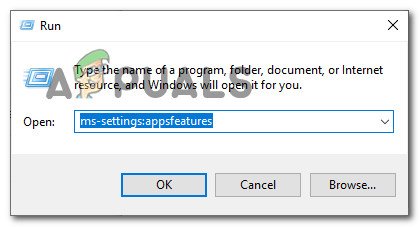
অ্যাপস এবং বৈশিষ্ট্যগুলির সেটিংস স্ক্রিন অ্যাক্সেস করা
- একবার আপনি শেষ অবধি ভিতরে অ্যাপস এবং বৈশিষ্ট্যগুলি অ্যাপ্লিকেশন, ইনস্টল হওয়া অ্যাপ্লিকেশনগুলির তালিকার মাধ্যমে নীচে স্ক্রোল করুন এবং মাইক্রোসফ্ট সলিটায়ার সংগ্রহের সাথে সম্পর্কিত এন্ট্রিটি সনাক্ত করুন।
- আপনি এটি সনাক্ত করতে পরিচালিত হলে, ক্লিক করুন উন্নত বিকল্প হাইপারলিঙ্ক (সরাসরি অ্যাপ্লিকেশন নামের নীচে অবস্থিত)।

মাইক্রোসফ্ট সলিটায়ার সংগ্রহের উন্নত বিকল্পগুলির হাইপারলিংক খুলছে
- একবার আপনি শেষ অবধি ভিতরে উন্নত বিকল্প মেনু, নীচে স্ক্রোল রিসেট ট্যাব, তারপরে ক্লিক করুন রিসেট এবং ফিরে আসার প্রক্রিয়াটি নিশ্চিত করুন মাইক্রোসফ্ট সলিটায়ার সংগ্রহ অ্যাপ্লিকেশনটি তার কারখানার রাজ্যে ফিরে আসে।
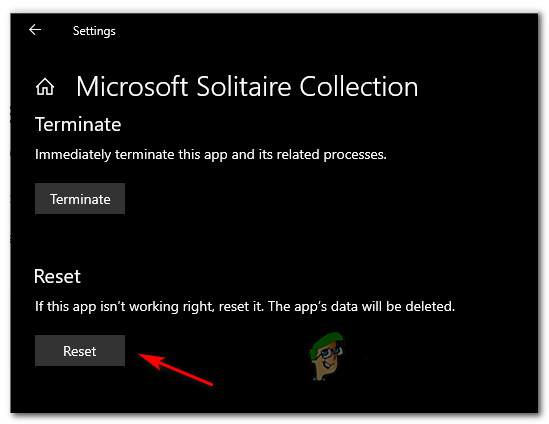
সলিটায়ার সংগ্রহ ট্যাব পুনরায় সেট করা
বিঃদ্রঃ: এই ক্রিয়াটি অ্যাপ্লিকেশন সম্পর্কিত কোনও টেম্প ডেটা সাফ করবে। বর্তমানে যে অগ্রগতি মেঘে সংরক্ষণ করা হয়নি তা হারিয়ে যাবে।
- অপারেশন শেষ হওয়ার পরে, খুলুন মাইক্রোসফ্ট সলিটায়ার সংগ্রহ অ্যাপ্লিকেশনটি আবার দেখুন এবং দেখুন ত্রুটিটি এখন সমাধান হয়েছে কিনা।
বি। পাওয়ারসেলের মাধ্যমে মাইক্রোসফ্ট সলিটায়ার সংগ্রহ পুনরায় সেট করা
আপনি যদি প্রযুক্তিগত হন এবং কোনও টার্মিনাল থেকে জিনিসগুলি করতে ভয় পান না, তবে একটি উন্নত পাওয়ারশেল উইন্ডো থেকে ইউডাব্লুপি অ্যাপটি পুনরায় সেট করতে নীচের নির্দেশগুলি অনুসরণ করুন:
- মাইক্রোসফ্ট সলিটায়ার সংগ্রহ ইউডাব্লুপি অ্যাপ সম্পূর্ণরূপে বন্ধ রয়েছে তা নিশ্চিত করুন।
- টিপুন উইন্ডোজ কী + আর খোলার জন্য a চালান সংলাপ বাক্স. পরবর্তী, টাইপ করুন 'শক্তির উৎস' পাঠ্য বাক্সের ভিতরে এবং টিপুন Ctrl + Shift + enter একটি উন্নত পাওয়ারশেল উইন্ডো খুলতে।
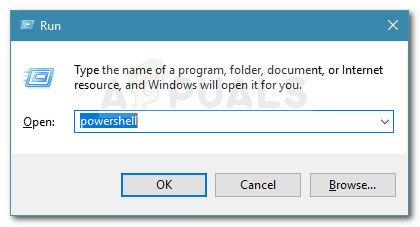
কথোপকথন চালান: পাওয়ারশেল তারপরে Ctrl + Shift + Enter টিপুন
বিঃদ্রঃ: দ্বারা অনুরোধ করা হলে ইউএসি (ব্যবহারকারীর অ্যাকাউন্ট নিয়ন্ত্রণ) , ক্লিক হ্যাঁ প্রশাসনিক সুযোগসুবিধা প্রদান
- একবার আপনি এলিভেটেড পাওয়ারশেল প্রম্পটের অভ্যন্তরে প্রবেশ করার পরে, নিম্নলিখিত কমান্ডগুলি যথাযথভাবে টাইপ করুন এবং টিপুন প্রবেশ করুন মাইক্রোসফ্ট সলিটায়ার কালেকশনটি পুনরায় সেট করার জন্য প্রত্যেকের পরে:
সেট-এক্সিকিউশনপলিসি অনিয়ন্ত্রিত গেট-অ্যাপএক্সপ্যাকেজ -অল ইউজারস | ফরচ
- কমান্ডটি সফলভাবে প্রক্রিয়া করা হয়ে গেলে, মাইক্রোসফ্ট সলিটায়ার সংগ্রহ অ্যাপ্লিকেশনটি আবার খুলুন এবং দেখুন এখন সমস্যাটি সমাধান হয়েছে কিনা।
যদি আপনি এখনও ইউডাব্লুপি গেমটি খোলার সময় ত্রুটি কোড 12010 এর মুখোমুখি হয়ে থাকেন তবে নীচের পরবর্তী সম্ভাব্য ফিক্সটিতে চলে যান।
পদ্ধতি 3: মাইক্রোসফ্ট সলিটায়ার সংগ্রহ অ্যাপ্লিকেশন পুনরায় ইনস্টল করা
কিছু প্রভাবিত ব্যবহারকারী যা আমাদের মুখোমুখি এক্সবক্স লাইভ ত্রুটি কোড 121010 তারা নিশ্চিত করেছে যে তারা মাইক্রোসফ্ট সলিটায়ার সংগ্রহ অ্যাপ্লিকেশন পুরোপুরি পুনরায় ইনস্টল করার পরে এই সমস্যাটি শেষ পর্যন্ত সমাধান করা হয়েছিল।
ইউডাব্লুপি অ্যাপ্লিকেশন সম্পর্কিত কিছু ধরণের স্থানীয়ভাবে দূষিত ফাইলের কারণে এই সমস্যাটি সংঘটিত হওয়ার ক্ষেত্রে অ্যাপটি ক্লিন ইনস্টল করা উপকারী হবে।
এখানে একটি দ্রুত গাইড যা আপনাকে মাইক্রোসফ্ট সলিটায়ার সংগ্রহ ইউডাব্লুপি অ্যাপ পুনরায় ইনস্টল করার প্রক্রিয়াটি অনুসরণ করবে:
- টিপুন উইন্ডোজ কী + আর খোলার জন্য a চালান সংলাপ বাক্স. পরবর্তী, টাইপ করুন ‘এমএস-সেটিং: অ্যাপস ফিচার’ পাঠ্য বাক্সের ভিতরে এবং টিপুন প্রবেশ করুন খুলতে অ্যাপস এবং বৈশিষ্ট্যগুলি ট্যাব
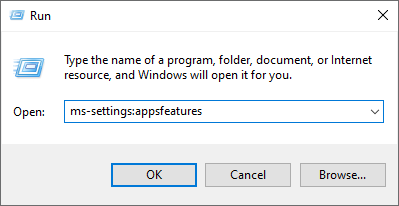
অ্যাপ এবং বৈশিষ্ট্যগুলির স্ক্রিন অ্যাক্সেস করা হচ্ছে
- একবার আপনি ভিতরে .ুকলেন অ্যাপস এবং বৈশিষ্ট্যগুলি স্ক্রিন, ইনস্টল হওয়া ইউডাব্লুপি অ্যাপ্লিকেশনগুলির তালিকার মাধ্যমে নীচে স্ক্রোল করুন এবং মাইক্রোসফ্ট সলিটায়ার সংগ্রহটি সনাক্ত করুন।
- আপনি সঠিক ইউডাব্লুপি অ্যাপ্লিকেশনটি সনাক্ত করার পরে, ক্লিক করুন উন্নত মেনু এর সাথে সম্পর্কিত হাইপারলিঙ্ক মাইক্রোসফ্ট সলিটায়ার সংগ্রহ ।

মাইক্রোসফ্ট সলিটায়ার সংগ্রহের উন্নত বিকল্পগুলির হাইপার লিঙ্কটি খুলছে
- ভিতরে উন্নত মেনু হাইপারলিঙ্ক, আনইনস্টল বিভাগে সমস্ত উপায়ে স্ক্রোল করুন এবং ক্লিক করুন আনইনস্টল করুন অপারেশন শুরু করতে। আপনি অপারেশনটি নিশ্চিত করার পরে, প্রক্রিয়াটি শেষ হওয়ার জন্য অপেক্ষা করুন।
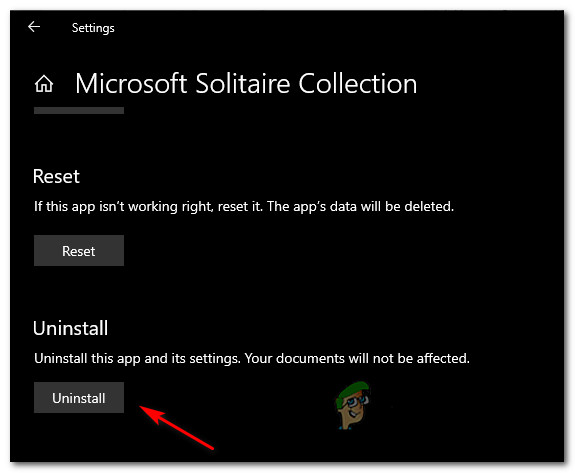
সলিটায়ার সংগ্রহ আনইনস্টল করা
- মাইক্রোসফ্ট সলিটায়ার সংগ্রহ সফলভাবে আনইনস্টল হয়ে গেলে, আপনার কম্পিউটারটি পুনরায় বুট করুন এবং পরবর্তী স্টার্টআপটি শেষ হওয়ার জন্য অপেক্ষা করুন।
- আপনার কম্পিউটার বুট আপ করার পরে, টিপুন উইন্ডোজ কী + আর খোলার জন্য a চালান সংলাপ বাক্স. এরপরে, একবার আপনি পাঠ্য বাক্সের অভ্যন্তরে প্রবেশ করুন, টাইপ করুন ' এমএস-উইন্ডোজ-স্টোর: // হোম ' এবং টিপুন প্রবেশ করুন মাইক্রোসফ্ট স্টোর চালু করতে।
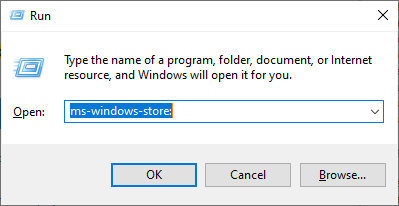
মাইক্রোসফ্ট স্টোর অ্যাক্সেস করা হচ্ছে
- মাইক্রোসফ্ট স্টোর অ্যাপের অভ্যন্তরে, অনুসন্ধানের জন্য উপরের ডানদিকে বিভাগে অনুসন্ধান ফাংশনটি ব্যবহার করুন মাইক্রোসফ্ট সলিটায়ার সংগ্রহ ’ ।
- মাইক্রোসফ্ট সলিটায়ার সংগ্রহের স্টোর তালিকা থেকে ক্লিক করুন পাওয়া এবং মাইক্রোসফ্ট স্টোর অ্যাপ্লিকেশনটির ইনস্টলেশন সম্পূর্ণ করতে বাকি নির্দেশাবলী অনুসরণ করুন।
- আবার ইউডাব্লুপি অ্যাপ্লিকেশন চালু করুন এবং দেখুন কিনা 121010 ত্রুটি সমাধান করা হয়।
যদি একই সমস্যা এখনও অব্যাহত থাকে তবে নীচের পরবর্তী সম্ভাব্য স্থানে নীচে যান।
পদ্ধতি 4: তৃতীয় পক্ষের অ্যান্টিভাইরাস অক্ষম করুন বা আনইনস্টল করুন
দেখা যাচ্ছে যে কিছু স্যুট রয়েছে যা মাইক্রোসফ্ট সলিটায়ার সংগ্রহের ইউডাব্লুপি অ্যাপ্লিকেশনের সাথে দ্বন্দ্ব হিসাবে পরিচিত। এখনও পর্যন্ত, ব্যবহারকারীরা 121010 এর কারণ হিসাবে দেখা সবচেয়ে সাধারণ অপরাধী হলেন ম্যাকাফি অ্যান্টিভাইরাস।
মাইক্রোসফ্ট সলিটায়ার কালেকশন এবং এক্সবক্স লাইভ সার্ভারের মধ্যে যোগাযোগের ক্ষেত্রে হস্তক্ষেপ শেষ করে এমন একটি অতিরিক্ত সুরক্ষিত সুরক্ষা বৈশিষ্ট্যের কারণে এই সমস্যা দেখা দেয় - এই জাতীয় আচরণের কারণ হতে পারে এমন অনুরূপ 3 য় পক্ষের অ্যান্টিভাইরাস স্যুট থাকতে পারে।
যদি এই দৃশ্যটি প্রযোজ্য হয় তবে আপনার এভিটির রিয়েল-টাইম সুরক্ষাটি অক্ষম করে বা সম্পূর্ণরূপে ওভারপ্রেক্টিভ স্যুটটি আনইনস্টল করে সমস্যার সমাধান করতে সক্ষম হওয়া উচিত।
শুরু করার আদর্শ উপায়টি হল রিয়েল-টাইম সুরক্ষা অক্ষম করা এবং দেখুন কিনা 121010 ত্রুটি ঘটতে থামায় তবে, মনে রাখবেন যে 3 য় পক্ষের স্যুটটি আপনি ব্যবহার করছেন তার উপর নির্ভর করে এটি করার সঠিক নির্দেশাবলী আলাদা হবে - তবে বেশিরভাগ ক্ষেত্রেই আপনি কেবল ট্রে বার আইকনে আপনার সুরক্ষা স্যুটটিতে ডান ক্লিক করতে পারেন এবং এমন বিকল্পের সন্ধান করুন যা আসল-সময় সুরক্ষা অক্ষম করে।

অ্যাভাস্ট অ্যান্টিভাইরাসটিতে রিয়েল-টাইম সুরক্ষা অক্ষম করা হচ্ছে
আপনি রিয়েল-টাইম সুরক্ষা অক্ষম করার ব্যবস্থা করার পরে, সলিটায়ার সংগ্রহ অ্যাপ্লিকেশনটি আবার খুলুন এবং দেখুন যে এখন সমস্যাটি সমাধান হয়েছে।
আপনি যদি রিয়েল-টাইম সুরক্ষাটি অক্ষম করার পরেও যদি একই সমস্যা দেখা দেয় তবে আপনার তৃতীয় পক্ষের সুরক্ষা স্যুটটি সাময়িকভাবে আনইনস্টল করতে নীচের নির্দেশাবলী অনুসরণ করুন এবং কোনও অবশিষ্ট ফাইলগুলি সরিয়ে ফেলুন:
- টিপুন উইন্ডোজ কী + আর খোলার জন্য a চালান সংলাপ বাক্স. পরবর্তী, টাইপ করুন ‘Appwiz.cpl’ পাঠ্য বাক্সের ভিতরে এবং টিপুন প্রবেশ করুন খুলতে প্রোগ্রাম এবং বৈশিষ্ট্য তালিকা.
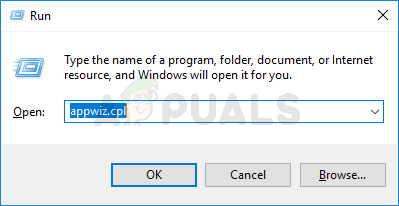
ইনস্টল করা প্রোগ্রামগুলির তালিকা খোলার জন্য appwiz.cpl টাইপ করুন এবং এন্টার টিপুন
- একবার আপনি ভিতরে .ুকলেন অ্যাপস এবং বৈশিষ্ট্যগুলি মেনু, ইনস্টল করা প্রোগ্রামগুলির তালিকার মাধ্যমে নীচে স্ক্রোল করুন এবং আপনি আনইনস্টল করতে চান এমন তৃতীয় পক্ষের স্যুটটি সনাক্ত করুন। আপনি এটি দেখতে পেলে ডান-ক্লিক করুন এবং চয়ন করুন choose আনইনস্টল করুন সদ্য প্রদর্শিত প্রসঙ্গ মেনু থেকে।
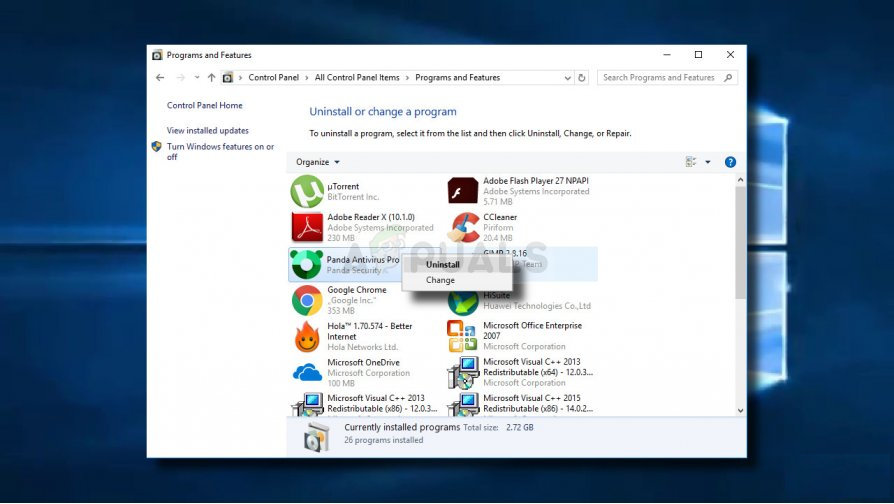
আপনার অ্যান্টিভাইরাস আনইনস্টল করা
- আনইনস্টলেশন স্ক্রিনের অভ্যন্তরে, অপারেশনটি সম্পূর্ণ করার জন্য অন-স্ক্রিন প্রম্পটগুলি অনুসরণ করুন, তারপরে আপনার কম্পিউটার পুনরায় চালু করুন।
- আপনার কম্পিউটারটি একবারে বুট আপ হয়ে গেলে, নিশ্চিত হয়ে নিন যে আপনি আপনার তৃতীয় পক্ষের অ্যান্টিভাইরাস দ্বারা পিছনে থাকা কোনও অবশিষ্ট ফাইলগুলি সরান ।
- অবশেষে, আপনি আপনার এভি থেকে যে কোনও অবশিষ্ট ফাইল মুছে ফেলার বিষয়টি নিশ্চিত করার পরে, মাইক্রোসফ্ট সলিটায়ার কালেকশনটি আবারও চালু করুন এবং দেখুন এখন সমস্যাটি স্থির হয়েছে কিনা।